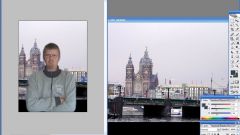Вам понадобится
- - программа Photoshop
Инструкция
1
Загрузите файлы с фотографией и с новым фоном в Photoshop командой Open («Открыть») из меню File («Файл»). В окне проводника выделите оба файла при зажатой клавише Ctrl и кликните по кнопке «Открыть».
2
Вставьте фотографию, фон которой вы хотите заменить, верхним слоем в файл с новым фоном. Для этого выделите все изображение на фотографии клавишами Ctrl+A. Скопируйте выделенную картинку в буфер обмена сочетанием клавиш Ctrl+C, кликните мышкой по окну с изображением фона и вставьте поверх него скопированную картинку при помощи горячих клавиш Ctrl+V.
3
Создайте маску на слое с изображением. Чтобы это сделать, выделите часть изображения, которую проще выделить. Если у вас однотонный фон или, наоборот, однотонный объект на многоцветном фоне, воспользуйтесь для выделения инструментом Magic Wand Tool («Волшебная палочка»). Кликните этим инструментом по выделяемому объекту или фону.
Если объект, который вы собираетесь перенести на другой фон, имеет не очень сложные контуры, воспользуйтесь инструментом Polygonal Lasso Tool («Многоугольное лассо»).
Инвертируйте выделение при помощи команды Inverse («Инвертировать») меню Select («Выделение»), если вы выделили фон.
Создайте маску слоя кнопкой Add a layer mask («Добавить маску слоя»). Эту полезную кнопку можно обнаружить в нижней части палитры слоев. В результате последнего действия исходный фон изображения должен стать прозрачным. Если, наоборот, исчез объект переднего плана, а не фон, отмените последнюю операцию сочетанием клавиш Ctrl+Z, инвертируйте выделение и снова добавьте маску слоя.
Если объект, который вы собираетесь перенести на другой фон, имеет не очень сложные контуры, воспользуйтесь инструментом Polygonal Lasso Tool («Многоугольное лассо»).
Инвертируйте выделение при помощи команды Inverse («Инвертировать») меню Select («Выделение»), если вы выделили фон.
Создайте маску слоя кнопкой Add a layer mask («Добавить маску слоя»). Эту полезную кнопку можно обнаружить в нижней части палитры слоев. В результате последнего действия исходный фон изображения должен стать прозрачным. Если, наоборот, исчез объект переднего плана, а не фон, отмените последнюю операцию сочетанием клавиш Ctrl+Z, инвертируйте выделение и снова добавьте маску слоя.
4
Откорректируйте маску слоя, если это необходимо. Выберите инструмент Brush Tool («Кисть») и кликните по прямоугольнику маски в палитре слоев. Если вместе с фоном исчезла часть объекта переднего плана, закрасьте белым цветом на маске те фрагменты изображения, которые снова должны стать непрозрачными.
Если, напротив, поверх нового фона у вас, по-прежнему, видны куски старого, закрасьте черным цветом маску в тех местах, где остались фрагменты старого фона. Они станут прозрачными.
Если, напротив, поверх нового фона у вас, по-прежнему, видны куски старого, закрасьте черным цветом маску в тех местах, где остались фрагменты старого фона. Они станут прозрачными.
5
При необходимости подгоните цветовую гамму и яркость изображения к цвету нового фона. Для того чтобы открыть окно настроек, воспользуйтесь командой Curves (“Кривые») из группы Adjustment («Настройка») меню Image («Изображение»).
6
Сохраните файл командой Save As («Сохранить как») из меню File («Файл»).
Источники:
- Замена фона в Photoshop
- как заменить фон фотографии в фотошоп